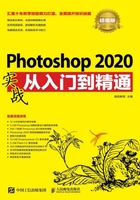
1.2 安装Photoshop 2020
在学习Photoshop 2020之前,首先要安装Photoshop 2020软件。下面介绍在Windows 10系统中安装Photoshop 2020的方法。
1.2.1 安装Photoshop2020的硬件要求
在Windows系统中运行Photoshop 2020的配置要求如下。

小提示
Photoshop 2020仅支持64位操作系统,不支持32位的操作系统。
1.2.2 获取Photoshop2020安装包
Adobe Photoshop 2020为Adobe Photoshop Creative Cloud的简称。对用户来说,Photoshop 2020版软件将带来一种新的【云端】工作方式。首先,所有Photoshop 2020软件取消了传统的购买单个序列号的授权方式,改为在线订阅制。用户可以按月或按年付费订阅,可以订阅单个软件,也可以订阅全套产品。
用户到Adobe官网的下载页面就可以购买或使用Adobe Photoshop 2020软件。

1.2.3 Photoshop2020的安装过程
Photoshop 2020是专业的设计软件,安装方法比较简单,具体的安装步骤如下。
步骤 01 打开安装文件所在的文件夹,双击【Set-up.exe】安装文件图标。

步骤 02 弹出【Photoshop 2020安装程序】对话框,默认语言为“简体中文”,默认安装位置为系统盘中的“\Program Files\Adobe”,如无修改,单击【继续】按钮(如果修改位置可单击 按钮,进行修改即可)。
按钮,进行修改即可)。

步骤03 开始安装软件,并显示安装进度,如下图所示。

步骤04 软件安装完成后,提示“安装完成”信息,单击【关闭】按钮完成安装。

步骤05 返回桌面,即可看到桌面上显示的Adobe Photoshop 2020快捷图标。

小提示
用户也可以安装Adobe Creative Cloud组件,里面集成了Photoshop 2020软件,且支持一键安装Photoshop 2020。

1.2.4 卸载Photoshop2020
卸载Photoshop 2020的具体步骤如下。
步骤01 按【Windows+I】组合键,打开【设置】面板,单击【应用】选项。

步骤02 在应用列表中选择【Adobe Photoshop 2020】,并单击【卸载】按钮。

步骤03 在弹出的提示框中,单击【卸载】按钮即可根据提示卸载Photoshop 2020。
